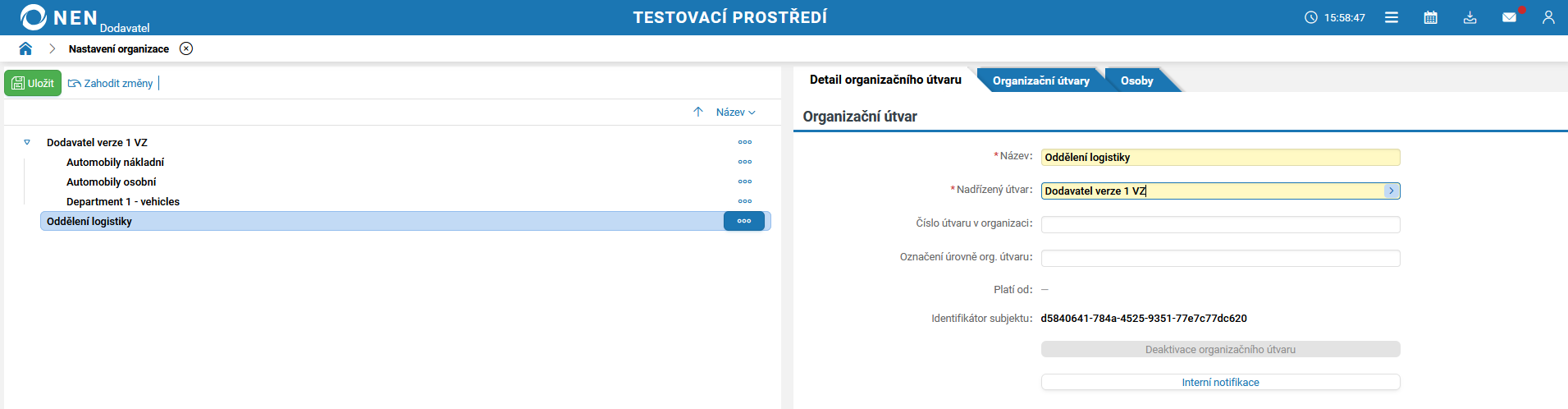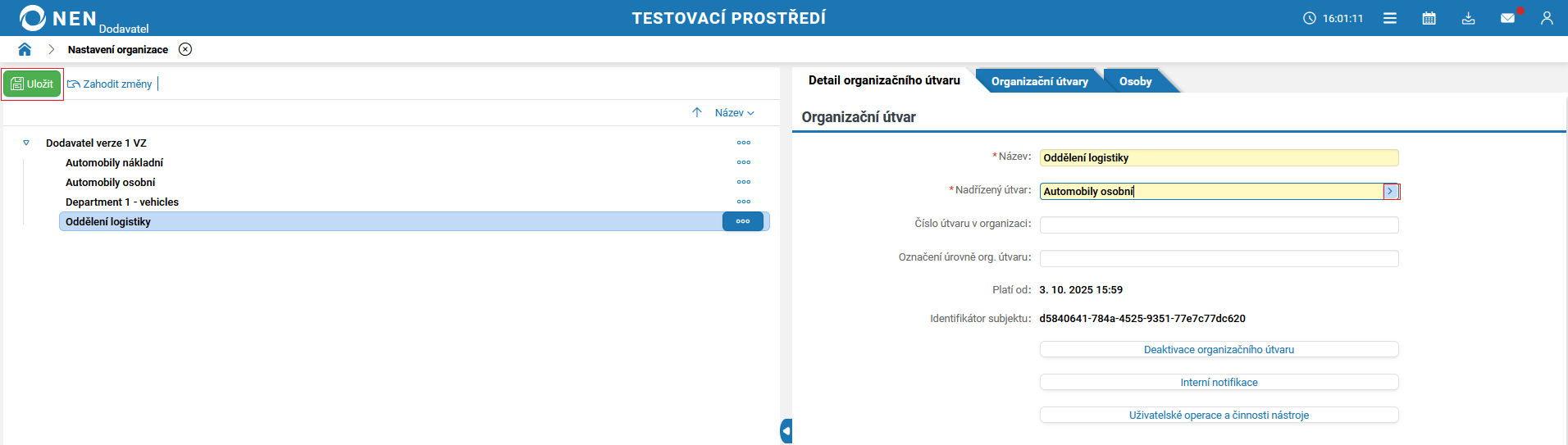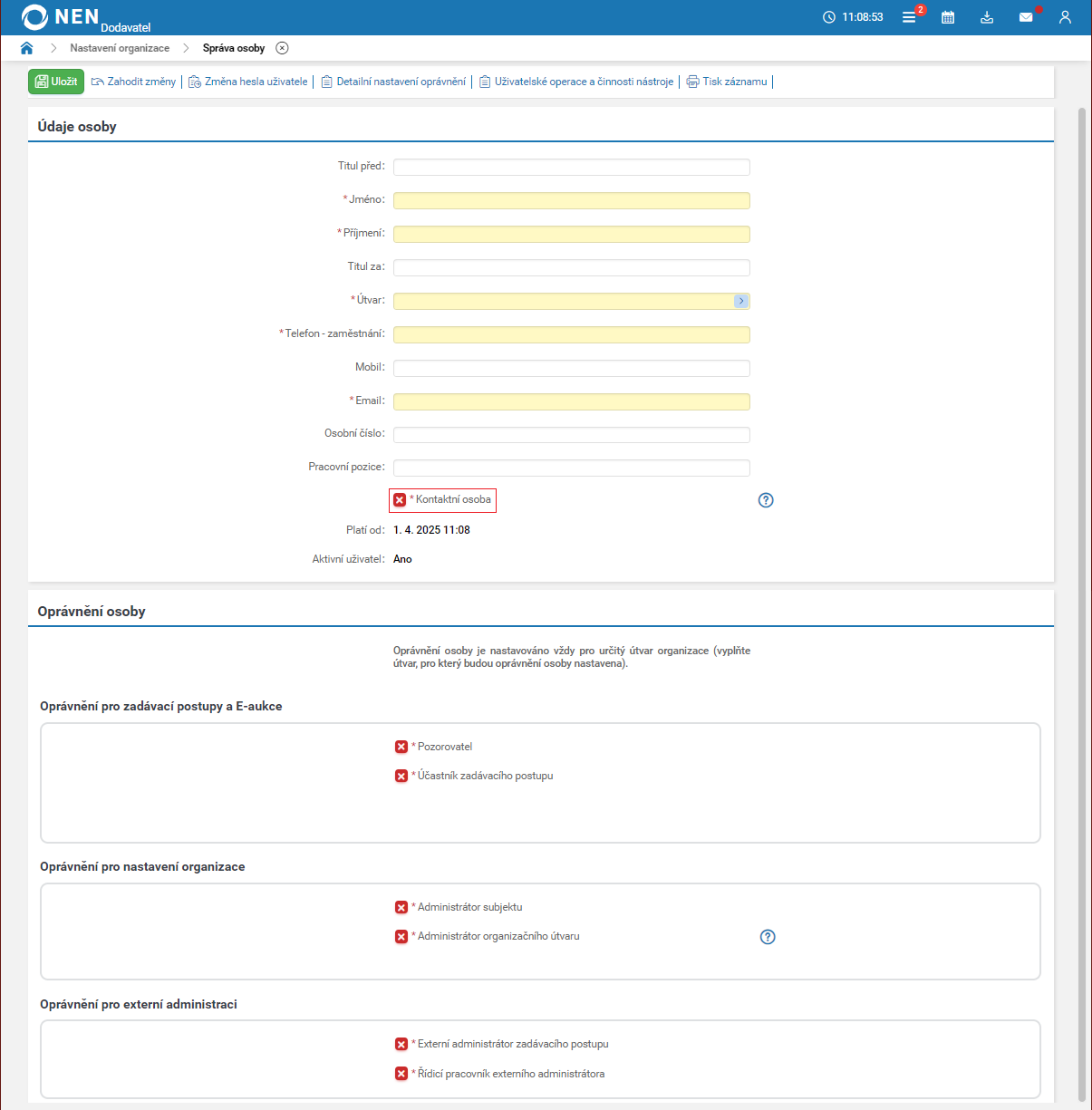Nastavení organizace
Funkcionality týkající se nastavení a správy organizační struktury zobrazíte pomocí dlaždice „Nastavení organizace“.
Dlaždici „Nastavení organizace“ vyhledáte/přidáte pomocí vyhledávacího řádku „Co si přejete provést“ nebo pomocí ikony „plus”. Po stisknutí této dlaždice se zobrazí formulář, ve kterém lze vytvářet organizační strukturu a následně ji spravovat.

Na tomto formuláři se v levé části nachází stromové zobrazení organizační struktury a v pravé části detail konkrétního útvaru (obsahuje záložky „Detail organizačního útvaru”, „Organizační útvary” a „Osoby”).